چگونه در فایرفاکس هوشمندتر و سریعتر باشیم؟
اگر شما برای کارتان یا امور تحصیلی به طور روزمره از اینترنت استفاده میکنید، بهره وری از اصول کلیدی موفقیت شما خواهد بود. جهت بهینه سازی امور تحت وب بهترین افزونههای فایرفاکس را به کار بگیرید تا کارهایتان سریعتر، آسانتر و کاراتر انجام پذیرند.

معرفی بهترین افزونههای فایرفاکس
طرح بندی کاشیها را برای زبانههایتان امتحان کنید
اگر شما اغلب از چند زبانه استفاده میکنید و در بیشتر مواقع بین آنها جابهجا میشوید، احتمالا اگر به جای ردیف کردن، آنها را کاشی چینی کنید بهرهوری بهتری خواهید داشت. افزونه Tile Tabs این امکان را در اختیار شما قرار میدهد تا زبانهها را در یک صفحه منفرد از طریق تقسیم صفحه نمایش مشاهده کنید. این ابزار به خصوص جهت مقایسه محتویات دو سایت یا کپی کردن اطلاعات از یک سایت به دیگری بسیار به کار میآید. شما میتوانید انتخاب کنید که دو، سه، چهار یا همه زبانهها را در ترتیب متنوعی از چینش، هرکدام به همراه نوار هدایت خود، داشته باشید.
از ویژگیهای برجسته چینش کاشی مانند زبانهها میتوان به موارد زیر اشاره کرد:
• همسان سازی هدایت به شما این اجازه را میدهد که همه کاشیها و زبانهها را به صورت همزمان جابهجا کنید.
• نحوه چینش می تواند به ترتیب متفاوت افقی، عمودی و شبکهای باشد و در نتیجه می تواند به شما انعطاف بالایی در مشاهده محتویات دهد.
• منوهای شخصی سازی شده شما را قادر میسازند تنها طرحها و الگوهایی را ببینید که بیشتر از آنها استفاده میکنید.
• میانبرهای صفحه کلید برای نحوه چینش، جابهجایی زبانهها و ایجاد زبانههای جدید به شما امکان میدهند چینش کاشی مانند زبانههایتان را به سرعت انجام دهید.
• نحوه جداسازی زبانهها، پوسته ها، مرزهای کاشیها همگی قابل تنظیم هستند و باعث میشوند شما آن طور که میخواهید کاشیها را ببینید.
Tile Tabs افزونه ای عالی برای کسانی است که بیشتر از یک زبانه را مورد استفاده قرار میدهند
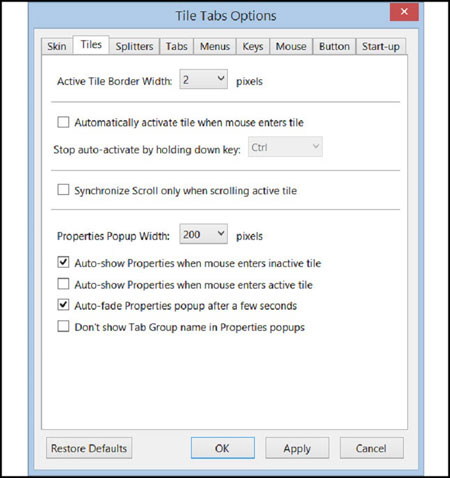
میانبرهای تقویت شده را به جستجوها اضافه کنید
نظرتان در مورد سادهتر کردن جستجو چیست؟ SME – Search Made Easy به شما اجازه میدهد بر روی هر لغتی در یک صفحه وب کلیک کنید و از منو زمینه، گزینه جستجو را انتخاب نمایید. این قابلیت اگر که شما میخواهید اطلاعات بیشتری در مورد لغتی خاص بیابید یا فیلمی مرتبط با آن لغت را از YouTube ببینید، می تواند به دردبهخور باشد. با این افزونه، به جای باز کردن زبانهای جدید و جستجو، تنها نیاز است دوبار کلیک کنید.
تنظیمات افزونه به شما اجازه میدهد تا موتور جستجوی پیش فرضتان و سایتهایی را که دوست دارید در منوی زمینه ظاهر شوند، را انتخاب کنید. شما همچنین میتوانید برای هر عملکرد یک میانبر ویژه تعریف کنید یا سایتهای مورد علاقه خودتان را به لیست اضافه کنید. نتایج جستجو برای راحتی شما می توانند در زبانهای جدید یا صفحهای جدید باز شوند.
SME – Search Made Easy جستجو را برای شما سادهتر میکند
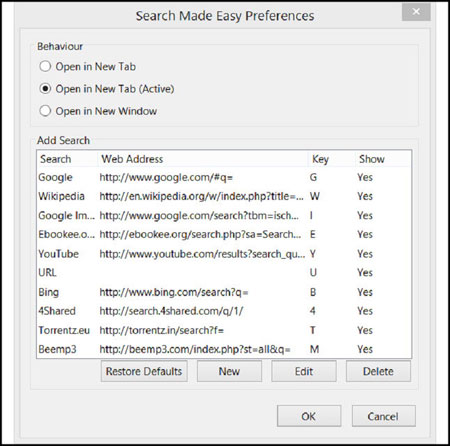
افزونه ای برای سادهتر کردن جستجو در مرورگر فایرفاکس
زبانه ای جدید پر از بوکمارک داشته باشید
اگر میخواهید باز کردن بوکمارکها برایتان خیلی سادهای باشد، میتوانید از افزونه Bookmark Tab استفاده کنید تا هر وقت زبانهای جدید باز میکنید، بوکمارکهای شما را باز کند. این افزونه به شما امکان میدهد به سادگی و سرعت به هر جایی که میخواهید از طریق بوکمارکهایتان در نوار ابزار، منو و... بروید. همچنین میتوانید جعبه جستجویی در بالای لیست بوکمارهایتان داشته باشید، پوشههای بازشده را نشاندار ببینید، همه بوکمارکها را درون پوشه هایشان داشته باشید یا قابلیت دید کلی را خاموش کنید. همچنین در صورتی که تمایل دارید نمایشی شخصی سازی شده از بوکمارکها داشته باشید میتوانید شیوه نمایش را نیز تغییر دهید.
افزونه Bookmark Tab مانند میانبر زیبایی است که میتوانید با استفاده از آن به نحوی کارا بوکمارکها را در یک زبانه جدید باز کنید
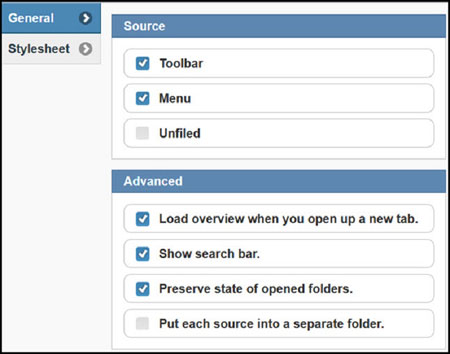
کارآیی بیشتری را برای دکمه خانه فایرفاکس تعریف نمایید
فایرفاکس افزونه به درد بخوری به نام UsableHomeButton دارد که هدف سادهای را دنبال میکند. این افزونه دکمه خانه فایرفاکس را به هر وبسایتی که شما اکنون مشاهده میکنید لینک میکند. در نتیجه، با کلیک بر روی دکمه خانه فایرفاکس شما به صفحه اصلی سایتی که در حال مشاهده آن هستید، هدایت میشوید. چرا؟ سایتهای بسیاری هستند که امکان بازگشت به صفحه اصلی آنها چندان راحت نیست. سایتهایی که انتقال ساده را برای کاربر تسهیل میکنند که مشکلی ندارند؛ اما گاهی اوقات برای شما مقدور نیست که به مسیر اولیهتان در صفحه اصلی سایت بازگردید. در چنین اوقاتی این افزونه ساده میتواند بسیار مفید واقع شود.
همچنین توسط این افزونه یک منوی زمینه به دکمه خانه در فایرفاکس شما افزوده میشود. یک ویژگی خوب منو زمینه امکان «فراموشی» صفحه یا سایت جاری است که با استفاده از آن سایت یا صفحه موردنظر از تاریخچه مرورگر شما پاک میشود. اگر شما بر روی forget about the site کلیک نمایید هر کوکی مربوط به آن نیز پاک خواهد شد. همچنین میتوانید زبانه جاری را خالی سازید یا مستقیما به صفحه آغاز که در تنظیمات فایرفاکس تعریف کردهاید، بروید.
به وسیله UsableHomeButton شما دیگر هیچ گاه راه بازگشت خود به صفحه اصلی یک سایت را گم نمیکنید.
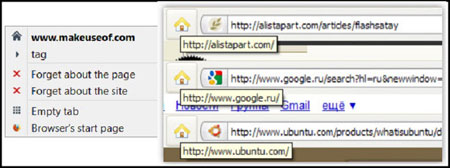
کدام یک از این افزونهها بیشتر سبب بهره وری و کارآیی شما میشوند؟
چه شما بخواهید وبسایتها را مقایسه کنید، چه به دنبال میانبرها باشید؛ این عناوین مطمئنا میتوانند برای شما مفید واقع شوند. اما، افزونههای بسیار دیگری نیز وجود دارند که میتوانند در مسیرهای متفاوتی برای ما مفید باشند.
منبع:zoomit.ir
چند گام بالاتر
حالت مطالعه در مرورگر مایکروسافت 2 راه برای حذف دکمهی Shutdown از صفحهی ورود به ویندوز افزایش کارایی ویندوزبااستفاده ازسرویسها افزایش سرعت کامپیوتر در ویندوز 8 و خانه تکانی آن جلوگیری ازاشغالی خط تلفن هنگام استفاده ازاینترنت جلوی دسترسی به محتویات درایوتان رابگیرید!شتابدهندههای سختافزاری مرورگرها را خاموش کنید

شتابدهنده سختافزاری باعث افزایش سرعت بارگذاری صفحات می شود.
بسیاری از کاربران هنگام استفاده از مرورگرهای کروم و فایرفاکس با مشکلاتی همچون هنگ کردن مرورگر یا افت زیاد سرعت مواجه هستند. این مشکل برای برخی کاربران به حدی است که تنها راهحل را حذف مرورگر و بازگشت به نسخههای قدیمی آنها میدانند در صورتیکه انجام این کار خطرات امنیتی بسیار زیادی دارد.
آیا مرورگر شما نیز با مشکل کندی و هنگ مواجه است؟ شتابدهنده سختافزاری در مرورگرهای امروزی برای افزایش سرعت بارگذاری صفحات و محتوای چندرسانهای در آنها طراحی شده است، اما همانطور که اشاره کردیم در بسیاری از موارد کاربران با مشکلاتی همچون هنگ کردن مرورگر مواجه میشوند که منشا این مشکلات نیز همین شتابدهنده سختافزاری است. با غیرفعال کردن شتابدهنده سختافزاری مرورگر، از مرورگر میخواهید تمام محتوای گرافیکی موجود در صفحات وب را با واحد پردازش گرافیک (GPU) بارگذاری کند.
چنانچه قصد دارید این قابلیت را (Hardware Acceleration) در مرورگر رایانه خود غیرفعال کنید تا سرعت مرورگر افزایش یافته و مشکلات مربوط به آن کاهش یابد، میتوانید در هریک از مرورگرهای اینترنت اکسپلورر، فایرفاکس و کروم از روشهای زیر کمک بگیرید:
مرورگر اینترنت اکسپلورر
1 ـ پس از اجرای مرورگر به منوی Tools مراجعه کنید. (میتوانید از کلیدهای میانبر Alt+x نیز کمک بگیرید)
2 ـ از منوی بهنمایش درآمده روی Internet Options کلیک کرده و در ادامه تب Advanced را انتخاب کنید.
3 ـ گزینه Use software rendering instead of GPU rendering را پیدا کرده و علامت چکمارک کنار آن را غیرفعال کنید.
4 ـ روی OK کلیک کرده و مرورگر را یکبار بسته دوباره آن را اجرا کنید.

مرورگر فایرفاکس
1 ـ مرورگر فایرفاکس را اجرا کرده و از بالا ـ سمت راست، روی آیکون منوی اصلی کلیک کنید.
2 ـ روی آیکون Options کلیک کرده و به تب advanced مراجعه کنید.
3 ـ پس از انتخاب زیرتب general، علامت چکمارک کنار عبارت Use hardware acceleration when available را غیرفعال کنید.
4 ـ روی OK کلیک کرده و مرورگر را دوباره اجرا کنید.
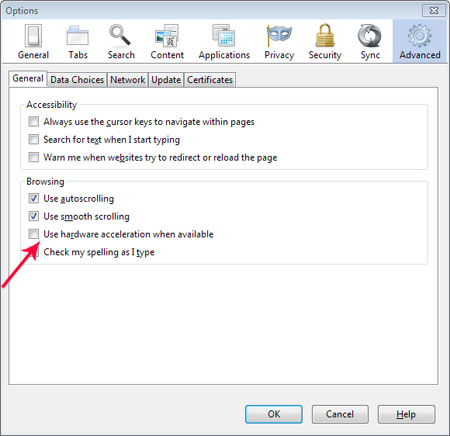
حل مشکل هنگ کردن مرورگر
مرورگر کروم
1 ـ کروم را اجرا کرده و از بالا سمت راست روی آیکون منوی اصلی کلیک کنید.
2 ـ از منوی بهنمایش درآمده گزینه Settings را کلیک کرده و پس از اسکرول کردن صفحه به پایین، روی Show advanced settings کلیک کنید.
3 ـ صفحه را به پایین اسکرول کنید و در بخش System، علامت چکمارک کنار گزینه Use hardware acceleration when available را غیرفعال کنید.
4 ـ مرورگر را یکبار ریاستارت کنید تا تغییرات اعمال شود.

گردآوری: بخش کامپیوتر و اینترنت بیتوته
منبع:jamejamonline.ir
چند گام بالاتر
افزایش کارایی ویندوزبااستفاده ازسرویسها ترفندهایی برای بالا بردن سرعت کامپیوتر تغییر کاربرد کلید Power موجود بر روی کیس جلوی دسترسی به محتویات درایوتان رابگیرید! رفع مشکل هنگ کردن ویندوز قرار دادن یک تصویر در هنگام بالا آمدن ویندوز